Tutorial sulla migrazione di Teradata a BigQuery
Questo documento descrive come eseguire la migrazione da Teradata a BigQuery utilizzando dati di esempio. Fornisce una proof of concept che ti guida nel processo di trasferimento sia dello schema che dei dati da un data warehouse Teradata a BigQuery.
Obiettivi
- Genera dati sintetici e caricali su Teradata.
- Esegui la migrazione dello schema e dei dati in BigQuery utilizzando BigQuery Data Transfer Service (BQDT).
- Verifica che le query restituiscano gli stessi risultati su Teradata e BigQuery.
Costi
Questa guida rapida utilizza i seguenti componenti fatturabili di Google Cloud:
- BigQuery: questo tutorial archivia quasi 1 GB di dati in BigQuery ed elabora meno di 2 GB quando le query vengono eseguite una volta. Nell'ambito del Livello gratuito di Google Cloud, BigQuery offre alcune risorse gratuitamente entro limiti specifici. Questi limiti di utilizzo gratuito sono disponibili durante e dopo il periodo di prova gratuita. Se superi questi limiti di utilizzo e il tuo periodo di prova gratuita è terminato, ti verranno addebitati i costi in base ai prezzi indicati nella pagina Prezzi di BigQuery.
Puoi utilizzare il Calcolatore prezzi per generare una stima dei costi in base all'utilizzo previsto.
Prerequisiti
- Assicurati di disporre delle autorizzazioni di scrittura ed esecuzione su una macchina che ha accesso a internet, in modo da poter scaricare lo strumento di generazione dei dati ed eseguirlo.
- Assicurati di poter connetterti a un database Teradata.
Assicurati che sulla macchina siano installati gli strumenti client BTEQ e FastLoad teradata. Puoi scaricare gli strumenti client di Teradata dal sito web di Teradata. Se hai bisogno di assistenza per l'installazione di questi strumenti, chiedi al tuo amministratore di sistema i dettagli su installazione, configurazione ed esecuzione. In alternativa o in aggiunta a BTEQ, puoi:
- Installa uno strumento con un'interfaccia grafica come DBeaver.
- Installa il driver SQL di Teradata per Python per lo scripting delle interazioni con il database Teradata.
Assicurati che la macchina disponga della connettività di rete con Google Cloud affinché l'agente BigQuery Data Transfer Service possa comunicare con BigQuery e trasferire lo schema e i dati.
Introduzione
Questa guida rapida ti guiderà attraverso una proof of concept della migrazione. Durante la guida rapida, generi dati sintetici e li carichi in Teradata. Quindi utilizza BigQuery Data Transfer Service per spostare lo schema e i dati in BigQuery. Infine, esegui query su entrambi i lati per confrontare i risultati. Lo stato finale è che lo schema e i dati di Teradata vengono mappati singolarmente in BigQuery.
Questa guida rapida è destinata agli amministratori di data warehouse, agli sviluppatori e ai professionisti dei dati in generale che sono interessati a un'esperienza pratica con uno schema e la migrazione dei dati utilizzando BigQuery Data Transfer Service.
Generazione dei dati
Il Transaction Processing Performance Council (TPC) è un'organizzazione non profit che pubblica specifiche di benchmarking. Queste specifiche sono diventate di fatto standard di settore per l'esecuzione di benchmark relativi ai dati.
La specifica TPC-H è un benchmark incentrato sul supporto decisionale. In questa guida rapida, utilizzerai parti di questa specifica per creare le tabelle e generare dati sintetici come modello di un data warehouse reale. Sebbene la specifica sia stata creata per il benchmarking, in questa guida rapida utilizzerai questo modello come parte del proof of concept della migrazione, non per le attività di benchmarking.
- Sul computer da cui ti connetti a Teradata, utilizza un browser web per scaricare l'ultima versione disponibile degli strumenti TPC-H dal sito web di TPC.
- Apri un terminale di comando e passa alla directory in cui hai scaricato gli strumenti.
Estrai il file ZIP scaricato. Sostituisci file-name con il nome del file che hai scaricato:
unzip file-name.zip
Viene estratta una directory il cui nome include il numero di versione degli strumenti. Questa directory include il codice sorgente TPC per lo strumento di generazione dati DBGEN e la specifica TPC-H stessa.
Vai alla sottodirectory
dbgen. Utilizza il nome della directory padre corrispondente alla tua versione, come nell'esempio seguente:cd 2.18.0_rc2/dbgenCrea un makefile utilizzando il modello fornito:
cp makefile.suite makefileModifica il makefile con un editor di testo. Ad esempio, utilizza vi per modificare il file:
vi makefileNel makefile, modifica i valori delle seguenti variabili:
CC = gcc # TDAT -> TERADATA DATABASE = TDAT MACHINE = LINUX WORKLOAD = TPCHA seconda dell'ambiente, i valori del compilatore C (
CC) oMACHINEpotrebbero essere diversi. Se necessario, chiedi all'amministratore di sistema.Salva le modifiche e chiudi il file.
Elabora il makefile:
makeGenera i dati TPC-H utilizzando lo strumento
dbgen:dbgen -vLa generazione dei dati richiede un paio di minuti. Il flag
-v(dettagliato) consente al comando di segnalare l'avanzamento. Al termine della generazione dei dati, nella cartella corrente troverai 8 file ASCII con estensione.tbl. Contengono dati sintetici delimitati da barre verticali da caricare in ognuna delle tabelle TPC-H.
Caricamento di dati di esempio su Teradata
In questa sezione caricherai i dati generati nel database Teradata.
Crea il database TPC-H
Il client Teradata, chiamato BTEQ (Base Teradata Query), viene utilizzato per comunicare con uno o più server di database Teradata e per eseguire query SQL su questi sistemi. In questa sezione utilizzerai BTEQ per creare un nuovo database per le tabelle TPC-H.
Apri il client BTEQ Teradata:
bteqAccedi a Teradata. Sostituisci teradata-ip e teradata-user con i valori corrispondenti per il tuo ambiente.
.LOGON teradata-ip/teradata-user
Crea un database denominato
tpchcon 2 GB di spazio allocato:CREATE DATABASE tpch AS PERM=2e+09;Esci da BTEQ:
.QUIT
Carica i dati generati
In questa sezione, creerai uno script FastLoad per creare e caricare le tabelle di esempio. Le definizioni della tabella sono descritte nella sezione 1.4 della specifica TPC-H. La sezione 1.2 contiene un diagramma di relazione delle entità dell'intero schema del database.
La seguente procedura mostra come creare la tabella lineitem, che è la più grande e complessa delle tabelle TPC-H. Al termine della tabella lineitem, ripeti questa procedura per le tabelle rimanenti.
Utilizzando un editor di testo, crea un nuovo file denominato
fastload_lineitem.fl:vi fastload_lineitem.flCopia lo script seguente nel file, che si connette al database Teradata e crea una tabella denominata
lineitem.Nel comando
logon, sostituisci teradata-ip, teradata-user e teradata-pwd con i dettagli della connessione.logon teradata-ip/teradata-user,teradata-pwd; drop table tpch.lineitem; drop table tpch.error_1; drop table tpch.error_2; CREATE multiset TABLE tpch.lineitem, NO FALLBACK, NO BEFORE JOURNAL, NO AFTER JOURNAL, CHECKSUM = DEFAULT, DEFAULT MERGEBLOCKRATIO ( L_ORDERKEY INTEGER NOT NULL, L_PARTKEY INTEGER NOT NULL, L_SUPPKEY INTEGER NOT NULL, L_LINENUMBER INTEGER NOT NULL, L_QUANTITY DECIMAL(15,2) NOT NULL, L_EXTENDEDPRICE DECIMAL(15,2) NOT NULL, L_DISCOUNT DECIMAL(15,2) NOT NULL, L_TAX DECIMAL(15,2) NOT NULL, L_RETURNFLAG CHAR(1) CHARACTER SET LATIN CASESPECIFIC NOT NULL, L_LINESTATUS CHAR(1) CHARACTER SET LATIN CASESPECIFIC NOT NULL, L_SHIPDATE DATE FORMAT 'yyyy-mm-dd' NOT NULL, L_COMMITDATE DATE FORMAT 'yyyy-mm-dd' NOT NULL, L_RECEIPTDATE DATE FORMAT 'yyyy-mm-dd' NOT NULL, L_SHIPINSTRUCT CHAR(25) CHARACTER SET LATIN CASESPECIFIC NOT NULL, L_SHIPMODE CHAR(10) CHARACTER SET LATIN CASESPECIFIC NOT NULL, L_COMMENT VARCHAR(44) CHARACTER SET LATIN CASESPECIFIC NOT NULL) PRIMARY INDEX ( L_ORDERKEY ) PARTITION BY RANGE_N(L_COMMITDATE BETWEEN DATE '1992-01-01' AND DATE '1998-12-31' EACH INTERVAL '1' DAY);Lo script prima di tutto verifica che la tabella
lineiteme le tabelle di errori temporanei non esistano e prosegue con la creazione della tabellalineitem.Nello stesso file, aggiungi il seguente codice, che carica i dati nella tabella appena creata. Completa tutti i campi della tabella (...all-fields...) nei tre blocchi (
define,insertevalues), assicurandoti di utilizzarevarcharcome tipo di dati di caricamento.begin loading tpch.lineitem errorfiles tpch.error_1, tpch.error_2; set record vartext; define in_ORDERKEY(varchar(50)), in_PARTKEY(varchar(50)), ...all-fields... file = lineitem.tbl; insert into tpch.lineitem ( L_ORDERKEY, L_PARTKEY, ...all-fields... ) values ( :in_ORDERKEY, :in_PARTKEY, ...all-fields... ); end loading; logoff;
Lo script FastLoad carica i dati da un file nella stessa directory denominata
lineitem.tbl, che hai generato nella sezione precedente.Salva le modifiche e chiudi il file.
Esegui lo script FastLoad:
fastload < fastload_lineitem.flRipeti questa procedura per le altre tabelle TPC-H elencate nella sezione 1.4 della specifica TPC-H. Assicurati di modificare la procedura per ogni tabella.
Migrazione dello schema e dei dati in BigQuery
Le istruzioni su come eseguire la migrazione dello schema e dei dati a BigQuery sono disponibili in un tutorial separato: Migrazione dei dati da Teradata. In questa sezione abbiamo incluso dettagli su come procedere con alcuni passaggi del tutorial. Una volta completati i passaggi dell'altro tutorial, torna a questo documento e continua con la sezione successiva, Verifica dei risultati della query.
Crea il set di dati BigQuery
Durante i passaggi iniziali della configurazione di Google Cloud, ti viene chiesto di creare un set di dati in BigQuery per contenere le tabelle dopo la migrazione. Assegna al set di dati il nome tpch. Le query alla fine di questa guida rapida
presumono questo nome e non richiedono modifiche.
# Use the bq utility to create the dataset
bq mk --location=US tpch
Crea un account di servizio
Inoltre, nell'ambito dei passaggi di configurazione di Google Cloud, devi creare un account di servizio Identity and Access Management (IAM). Questo account di servizio viene utilizzato per scrivere i dati in BigQuery e per archiviare i dati temporanei in Cloud Storage.
# Set the PROJECT variable
export PROJECT=$(gcloud config get-value project)
# Create a service account
gcloud iam service-accounts create tpch-transfer
Concedi le autorizzazioni all'account di servizio che gli consente di amministrare i set di dati BigQuery e l'area temporanea in Cloud Storage:
# Set TPCH_SVC_ACCOUNT = service account email
export TPCH_SVC_ACCOUNT=tpch-transfer@${PROJECT}.iam.gserviceaccount.com
# Bind the service account to the BigQuery Admin role
gcloud projects add-iam-policy-binding ${PROJECT} \
--member serviceAccount:${TPCH_SVC_ACCOUNT} \
--role roles/bigquery.admin
# Bind the service account to the Storage Admin role
gcloud projects add-iam-policy-binding ${PROJECT} \
--member serviceAccount:${TPCH_SVC_ACCOUNT} \
--role roles/storage.admin
Crea il bucket Cloud Storage gestione temporanea
Un'attività aggiuntiva nella configurazione di Google Cloud è la creazione di un bucket Cloud Storage. Questo bucket è utilizzato da BigQuery Data Transfer Service come area temporanea per i file di dati da importare in BigQuery.
# Use gsutil to create the bucket
gsutil mb -c regional -l us-central1 gs://${PROJECT}-tpch
Specifica i pattern dei nomi delle tabelle
Durante la configurazione di un nuovo trasferimento in BigQuery Data Transfer Service, ti viene chiesto di specificare un'espressione che indichi quali tabelle includere nel trasferimento. In questa guida rapida, sono incluse tutte le tabelle del database tpch.
Il formato dell'espressione è database.table e il nome della tabella può essere sostituito da un carattere jolly. Poiché i caratteri jolly in Java iniziano con due punti, l'espressione per trasferire tutte le tabelle dal database tpch è la seguente:
tpch..*
Nota che ci sono due puntini.
Verifica dei risultati della query
A questo punto hai creato dati di esempio, li hai caricati in Teradata e li hai migrati in BigQuery utilizzando BigQuery Data Transfer Service, come spiegato nel tutorial separato. In questa sezione eseguirai due delle query standard TPC-H per verificare che i risultati siano gli stessi in Teradata e in BigQuery.
Eseguire la query del report di riepilogo dei prezzi
La prima query riguarda la query del report di riepilogo dei prezzi (sezione 2.4.1 della specifica TPC-H). Questa query riporta il numero di articoli fatturati, spediti e restituiti a partire da una determinata data.
Il seguente elenco mostra la query completa:
SELECT
l_returnflag,
l_linestatus,
SUM(l_quantity) AS sum_qty,
SUM(l_extendedprice) AS sum_base_price,
SUM(l_extendedprice*(1-l_discount)) AS sum_disc_price,
SUM(l_extendedprice*(1-l_discount)*(1+l_tax)) AS sum_charge,
AVG(l_quantity) AS avg_qty,
AVG(l_extendedprice) AS avg_price,
AVG(l_discount) AS avg_disc,
COUNT(*) AS count_order
FROM tpch.lineitem
WHERE l_shipdate BETWEEN '1996-01-01' AND '1996-01-10'
GROUP BY
l_returnflag,
l_linestatus
ORDER BY
l_returnflag,
l_linestatus;
Esegui la query in Teradata:
- Esegui BTEQ e connettiti a Teradata. Per maggiori dettagli, consulta la sezione Creare il database TPC-H in precedenza in questo documento.
Modifica la larghezza di visualizzazione dell'output impostandola su 500 caratteri:
.set width 500Copia la query e incollala nel prompt di BTEQ.
Il risultato sarà simile al seguente:
L_RETURNFLAG L_LINESTATUS sum_qty sum_base_price sum_disc_price sum_charge avg_qty avg_price avg_disc count_order ------------ ------------ ----------------- ----------------- ----------------- ----------------- ----------------- ----------------- ----------------- ----------- N O 629900.00 943154565.63 896323924.4600 932337245.114003 25.45 38113.41 .05 24746
Esegui la stessa query in BigQuery:
Vai alla console di BigQuery:
Copia la query nell'Editor query.
Assicurati che il nome del set di dati nella riga
FROMsia corretto.Fai clic su Esegui.
Il risultato è uguale a quello di Teradata.
Facoltativamente, puoi scegliere intervalli di tempo più ampi nella query per assicurarti che vengano scansionate tutte le righe della tabella.
Esegui la query sul volume dei fornitori locali
La seconda query di esempio è il report sulle query sul volume dei fornitori locali (sezione 2.4.5 della specifica TPC-H). Per ogni nazione in una regione, questa query restituisce le entrate prodotte da ogni elemento pubblicitario in cui il cliente e il fornitore si trovavano in quella nazione. Questi risultati sono utili per pianificare, ad esempio, dove posizionare i centri di distribuzione.
Il seguente elenco mostra la query completa:
SELECT
n_name AS nation,
SUM(l_extendedprice * (1 - l_discount) / 1000) AS revenue
FROM
tpch.customer,
tpch.orders,
tpch.lineitem,
tpch.supplier,
tpch.nation,
tpch.region
WHERE c_custkey = o_custkey
AND l_orderkey = o_orderkey
AND l_suppkey = s_suppkey
AND c_nationkey = s_nationkey
AND s_nationkey = n_nationkey
AND n_regionkey = r_regionkey
AND r_name = 'EUROPE'
AND o_orderdate >= '1996-01-01'
AND o_orderdate < '1997-01-01'
GROUP BY
n_name
ORDER BY
revenue DESC;
Eseguire la query in Teradata BTEQ e nella console BigQuery come descritto nella sezione precedente.
Questo è il risultato restituito da Teradata:
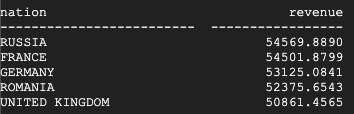
Questo è il risultato restituito da BigQuery:
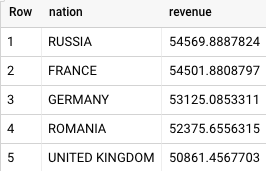
Sia Teradata che BigQuery restituiscono gli stessi risultati.
Eseguire la query di misurazione dei profitti per tipo di prodotto
Il test finale per verificare la migrazione è l'ultima query di esempio per la query sulla misurazione dei profitti del tipo di prodotto (sezione 2.4.9 nella specifica TPC-H). Per ogni nazione e ogni anno, questa query calcola il profitto per tutte le parti ordinate in quell'anno. Filtra i risultati in base a una sottostringa nei nomi delle parti e in base a un fornitore specifico.
Il seguente elenco mostra la query completa:
SELECT
nation,
o_year,
SUM(amount) AS sum_profit
FROM (
SELECT
n_name AS nation,
EXTRACT(YEAR FROM o_orderdate) AS o_year,
(l_extendedprice * (1 - l_discount) - ps_supplycost * l_quantity)/1e+3 AS amount
FROM
tpch.part,
tpch.supplier,
tpch.lineitem,
tpch.partsupp,
tpch.orders,
tpch.nation
WHERE s_suppkey = l_suppkey
AND ps_suppkey = l_suppkey
AND ps_partkey = l_partkey
AND p_partkey = l_partkey
AND o_orderkey = l_orderkey
AND s_nationkey = n_nationkey
AND p_name like '%blue%' ) AS profit
GROUP BY
nation,
o_year
ORDER BY
nation,
o_year DESC;
Eseguire la query in Teradata BTEQ e nella console BigQuery come descritto nella sezione precedente.
Questo è il risultato restituito da Teradata:
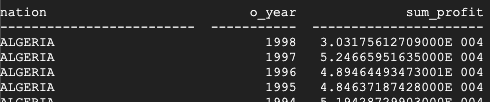
Questo è il risultato restituito da BigQuery:
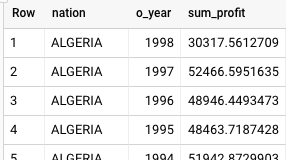
Sia Teradata che BigQuery restituiscono gli stessi risultati, anche se Teradata utilizza la notazione scientifica per la somma.
Query aggiuntive
Facoltativamente, puoi eseguire le altre query TPC-H definite nella sezione 2.4 della specifica TPC-H.
Puoi anche generare query seguendo lo standard TPC-H utilizzando lo strumento QGEN, che si trova nella stessa directory dello strumento DBGEN. QGEN viene creato utilizzando lo stesso
makefile di DBGEN, quindi quando esegui make per compilare dbgen, hai anche prodotto
l'eseguibile qgen.
Per ulteriori informazioni su entrambi gli strumenti e sulle relative opzioni della riga di comando, consulta il file README per ogni strumento.
esegui la pulizia
Rimuovile per evitare che al tuo account Google Cloud vengano addebitati costi relativi alle risorse utilizzate in questo tutorial.
Elimina il progetto
Il modo più semplice per interrompere gli addebiti di fatturazione è eliminare il progetto creato per questo tutorial.
- Nella console Google Cloud, vai alla pagina Gestisci risorse.
- Nell'elenco dei progetti, seleziona il progetto che vuoi eliminare, quindi fai clic su Elimina.
- Nella finestra di dialogo, digita l'ID del progetto e fai clic su Chiudi per eliminare il progetto.
Passaggi successivi
- Visualizza istruzioni dettagliate per eseguire la migrazione di Teradata a BigQuery.
